最近入手了亚博智能的树莓派,烧录他们提供的官网镜像连不上SSH和VNC,自已只好亲自找方法了。我选择使用官方树莓派烧录软件Imager,我的天,巨好用!强推!!!!
官网Raspberry Pi登陆,点击Software下载,找到下面这个,点击安装。 插入SD卡,打开软件。
插入SD卡,打开软件。
 先选择树莓派的型号,然后选择操作系统,一般新手点击有“desktop"的那个。选择储存卡,点击“NEXT"。
先选择树莓派的型号,然后选择操作系统,一般新手点击有“desktop"的那个。选择储存卡,点击“NEXT"。
注意啦!注意啦!点击后最新的Imager页面变了。
自已设置相应配置及WIFI,这里我推荐连接手机热点,因为这样的话,手机端就可以看见树莓派IP地址了。不需要使用IPscan扫描。
这里还有一个注意的问题就是,它的使用名会默认电脑名,一定要改掉,否则Putty会无法识别。

不要忘记打开SSH服务。

这里就配置好啦!等待下载完成后,插到树莓派上就可以啦!这里也要注意,开机后先等等,大约1分钟。我一般是看我手机热点有没有连接上树莓派后才开始操作。
打开VNC服务
首先,一定要去官网下载putty,否则会报错。
打开Putty.
1.输入树莓派IP地址 2.输入用户名,我的用户名就是“raspberrypi” 3.Open(如图)
 完成后首次需要点击Accept。然后就开始先输入用户名(显示)(回车)和密码(不显示,正常输入就可以)(回车)。
完成后首次需要点击Accept。然后就开始先输入用户名(显示)(回车)和密码(不显示,正常输入就可以)(回车)。
输入“sudo raspi-config”指令,回车出现如下页面,点击确定我红色的那一行。
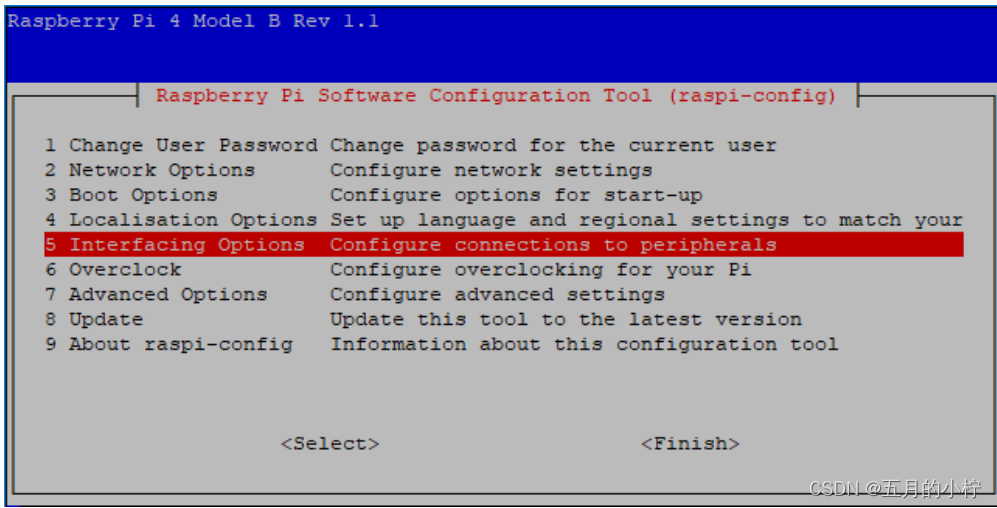
 完成后点击YES。点击OK。恭喜你,成功连接VNC。
完成后点击YES。点击OK。恭喜你,成功连接VNC。
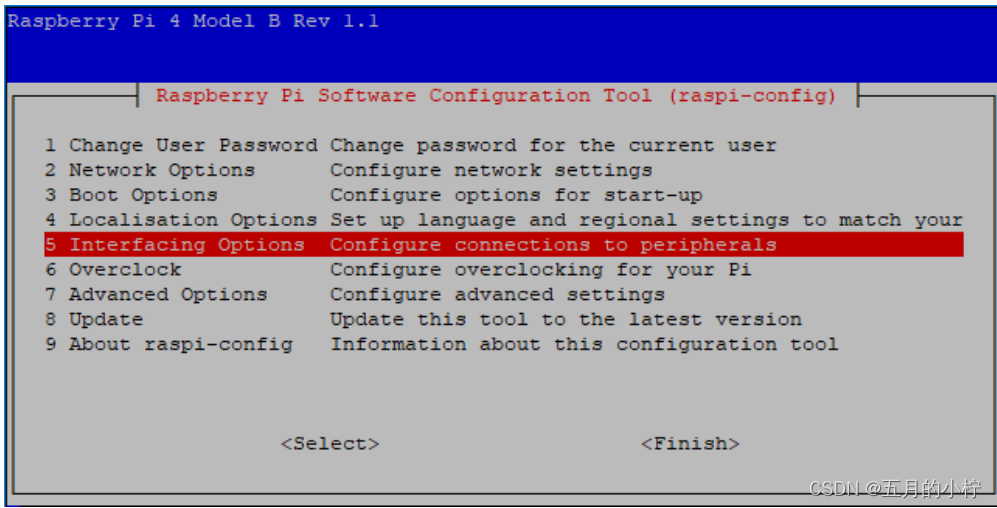
 完成后点击YES。点击OK。恭喜你,成功连接VNC。
完成后点击YES。点击OK。恭喜你,成功连接VNC。
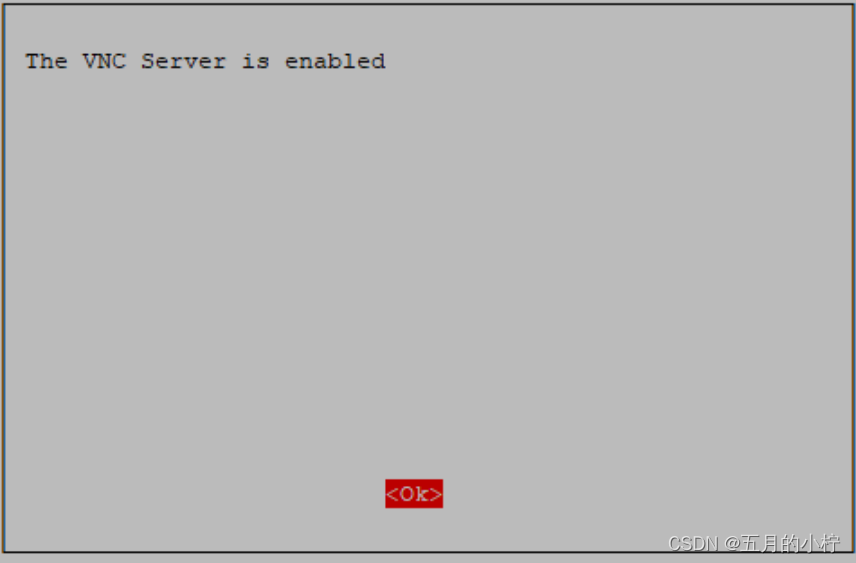
然后 输入“vncserver”记住最下面的IP地址加端口号。如图一串数字
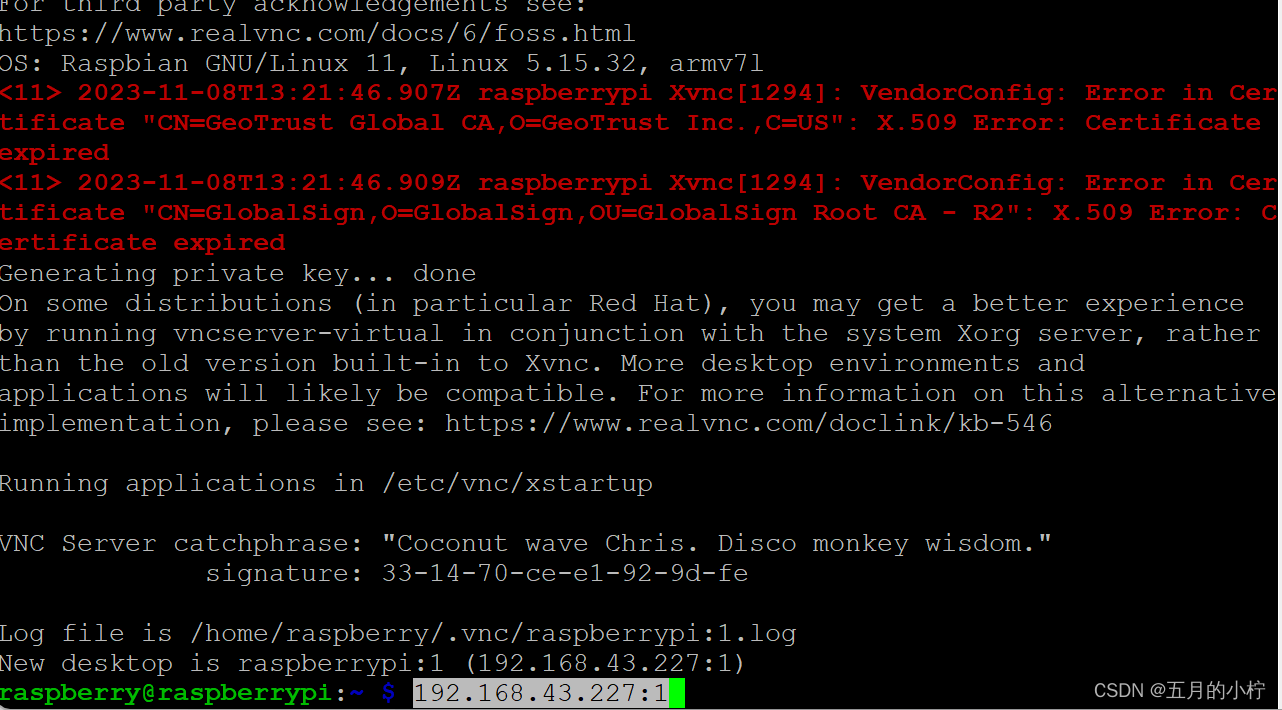

到 VNC 官网上下载 VNC Viewer 软件
https://www.realvnc.com/en/connect/download/viewer/
打开软件,首次登陆可以最下角选择游客登陆。输入IP地址加端口号,否则可能出现连接不上的情况。
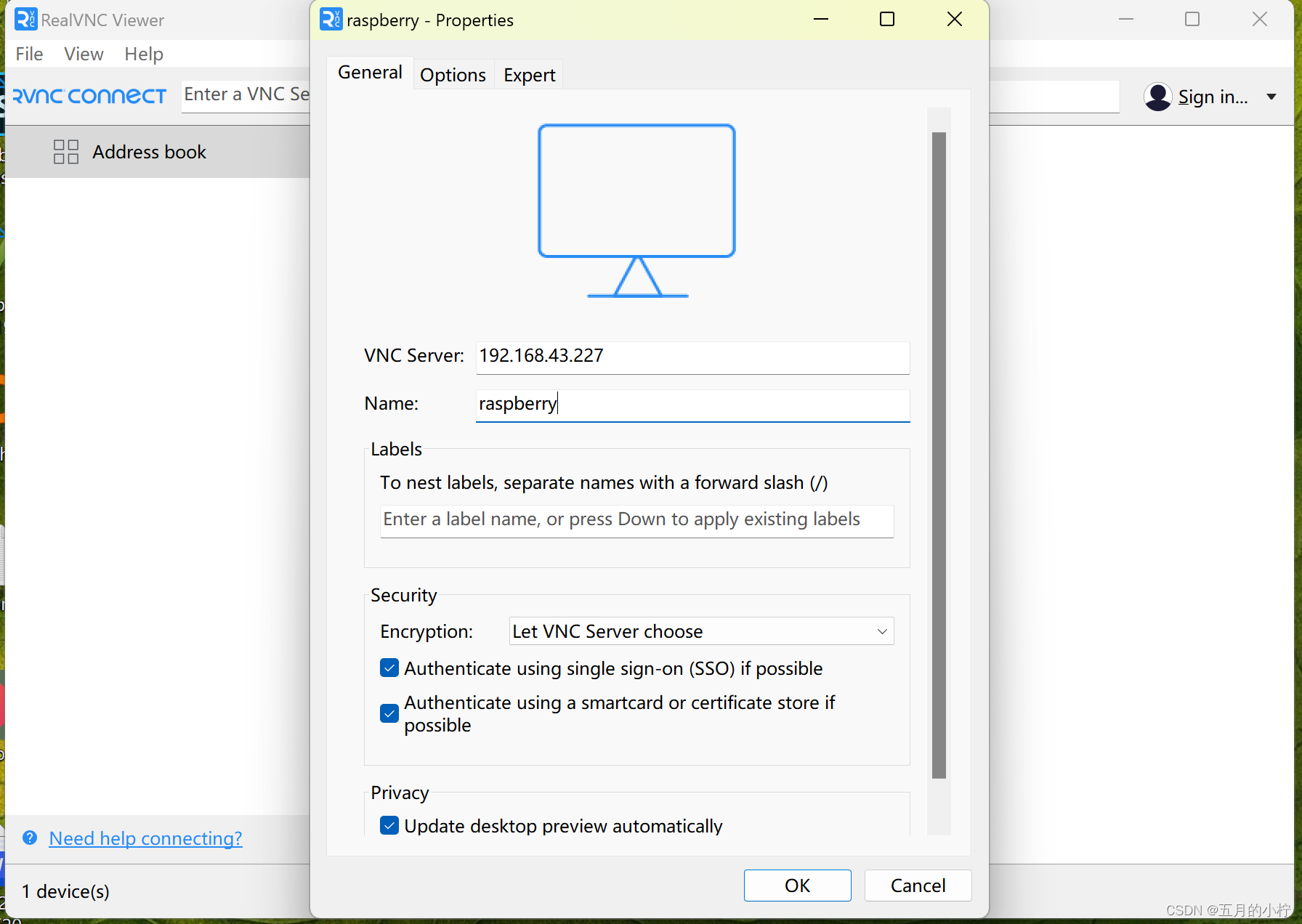





















 336
336

 被折叠的 条评论
为什么被折叠?
被折叠的 条评论
为什么被折叠?








